

改善 GitHub Pages 阅读体验:Quick Docs
source link: https://soulteary.com/2024/01/04/improving-the-github-pages-reading-experience-quick-docs.html
Go to the source link to view the article. You can view the picture content, updated content and better typesetting reading experience. If the link is broken, please click the button below to view the snapshot at that time.

改善 GitHub Pages 阅读体验:Quick Docs
一个不到 10MB 的小工具,来提供本地、快速的文档访问,来改善开发过程中,阅读在线文档体验糟糕的问题。
以及,介绍如何快速制作一个利于分发使用的,离线文档工具包。
即使现在 AI 辅助编码和 Chat Bot 类的产品已经非常多,写代码的体验已经变的非常好,但是日常 Coding 过程中,我们难免还需要翻阅开源产品的文档。
因为各种原因,包括部署在 GitHub Pages 上的文档的访问体验都一言难尽。在浏览文档的时候,浏览器时不时转圈圈非常影响连续的思路,以及非常的浪费时间。
尤其是在《你的网站或许不需要前端构建(二)》这篇文章中,我提到了多款非常不错的前端框架和工具,它们的文档都托管在 GitHub 上。
而且,单纯是将这些文档下载到本地,也并不完全能够解决访问慢的问题,因为文档中可能还引用了一些外部的 API 接口或者互联网小组件,这些小组件加载好之前,页面可能都是“白页”。
所以,结合今年早先时候的文章《完善 Golang Gin 框架的静态中间件:Gin-Static》折腾了一个小工具,来提供本地、快速的文档访问,来改善开发过程中,阅读在线文档体验糟糕的问题。
项目开源在 soulteary/docker-quick-docs,欢迎一键三连,或有需要的代码自取。
将在线文档转换为本地文档
我们以 baidu/san 部署在 GitHub Pages 上的在线文档为例,来将它变为可以快速访问的本地文档。
获取文档数据
类似这个项目部署在 GitHub Pages 上的内容,通常都会在项目的 gh-pages 分支上,所以我们有两种方式来获取文档内容,第一种是在页面中,先切换项目分支到 gh-pages,然后点击下载代码的按钮,得到源码压缩包。
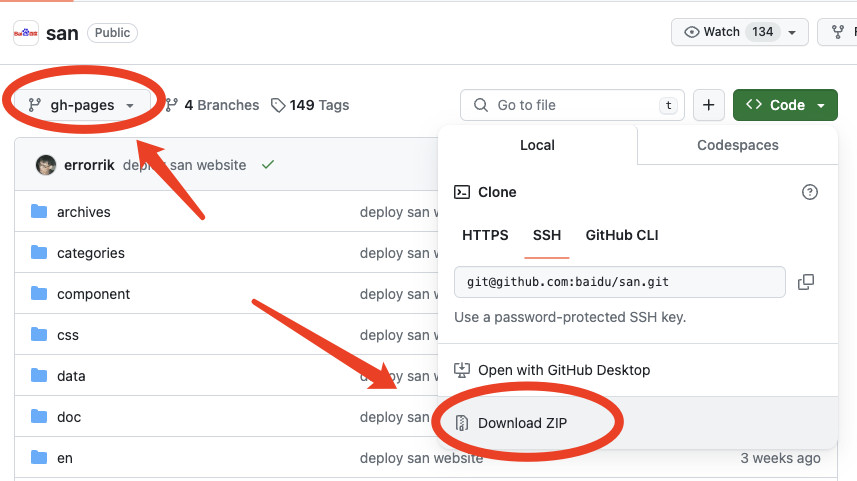
不过这种方式,我们更新代码内容比较麻烦,所以我更推荐第二种方法,使用 git clone 携带参数来下载指定目录的代码,并尽量少的进行 clone:
git clone http://github.com/baidu/san --depth 1 --branch=gh-pages
代码执行后,我们就能相对快速的从仓库中得到可更新的文档数据了:
# git clone http://github.com/baidu/san --depth 1 --branch=gh-pages
Cloning into 'san'...
warning: redirecting to https://github.com/baidu/san/
remote: Enumerating objects: 405, done.
remote: Counting objects: 100% (405/405), done.
remote: Compressing objects: 100% (197/197), done.
remote: Total 405 (delta 154), reused 303 (delta 65), pack-reused 0
Receiving objects: 100% (405/405), 2.17 MiB | 5.18 MiB/s, done.
Resolving deltas: 100% (154/154), done.
如果后续想更新代码,只需要进入目录,执行 git pull :
# cd san
# git pull
Already up to date.
启动 Quick Docs
使用 Quick Docs 有两种方法,一种是从 GitHub 发布页面 下载适合你系统的二进制文件,然后直接执行它。
./quick-docs
默认情况下,它将在目录中自动创建 docs 目录,将我们准备好的文档都保存在这个目录中,就可以来做本地体验了,默认的端口是 8080。
如果你想调整端口,可以设置命令中的环境变量 PORT,比如想要在 9000 端口运行,我们可以这样做:
PORT=9000 ./quick-docs
当然,如果你是 Docker 爱好者,我们有更“绿色环保”的方案:
# 下载工具
docker pull soulteary/docker-quick-docs:v0.1.2
# 使用工具启动文档
docker run --rm -it -v `pwd`/docs:/app/docs -p 8080:8080 soulteary/docker-quick-docs:v0.1.2
当程序执行完毕,我们将能够看到类似下面的输出结果:
2024/01/04 11:39:54 Quick Docs v0.1.2
这个时候,我们访问 http://localhost:8080 就能够看到有哪些目录可以被浏览了。
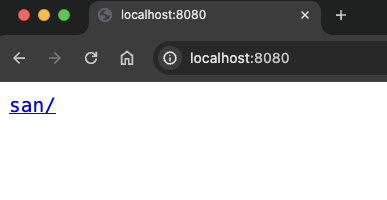
因为我们只存放了 san 一个项目的文档,所以在打开浏览器之后,我们暂时就只有这一个目录可访问。如果你想访问更多的文档,只需要将不同的文档都放到 docs 目录,然后启动程序即可。
点击目录,我们就能够看到 san 的本地部署文档啦:
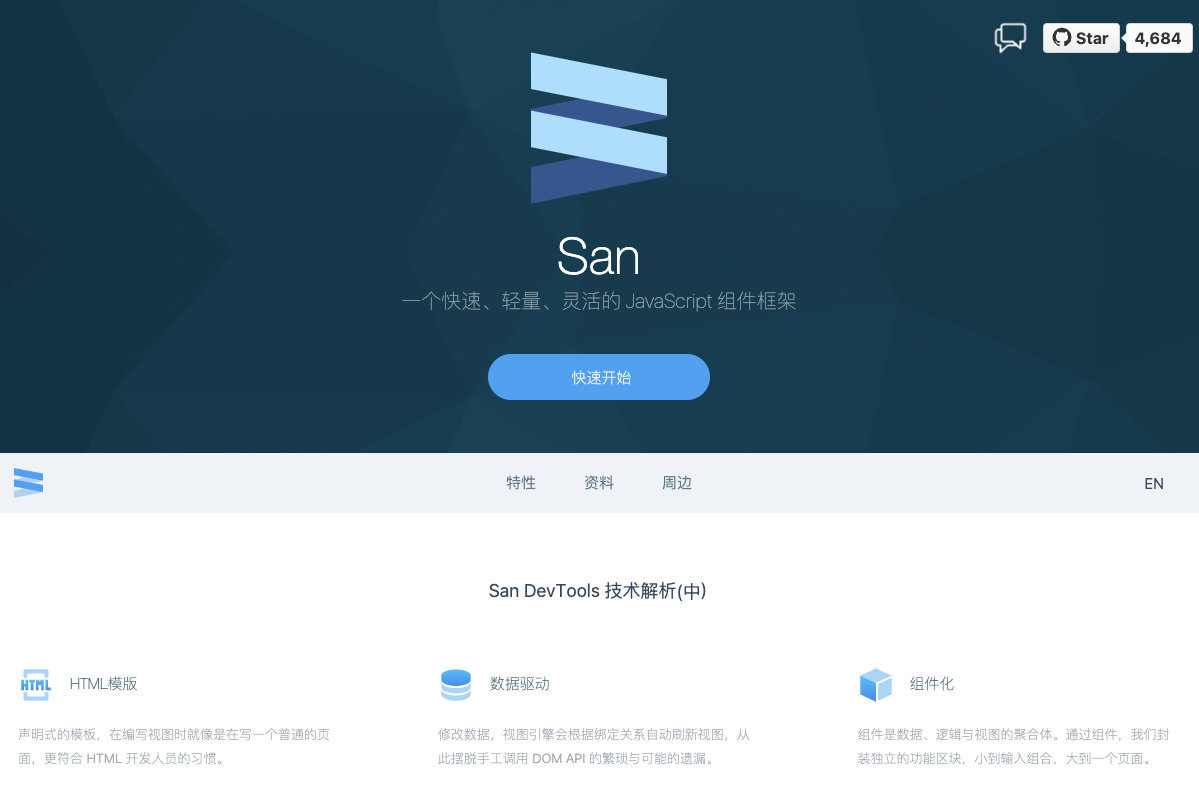
不同与 GitHub 慢吞吞的,本地部署的文档访问速度提升非常明显,如果你经常访问某些开源软件的文档,这个方案一定可以为你节约大量的时间。
一般情况下,做到这一步,文档的本地化访问就已经搞定了。不过,相信追求极致的你一定希望本地的页面能够打开的更快,甚至完全离线可访问,那么我们继续来折腾。
高级功能:文档内容重写
我们继续以 san 的文档为例,我们打开网络调试工具,再次刷新页面,能够看到有两个很明显的加载比较慢的请求。
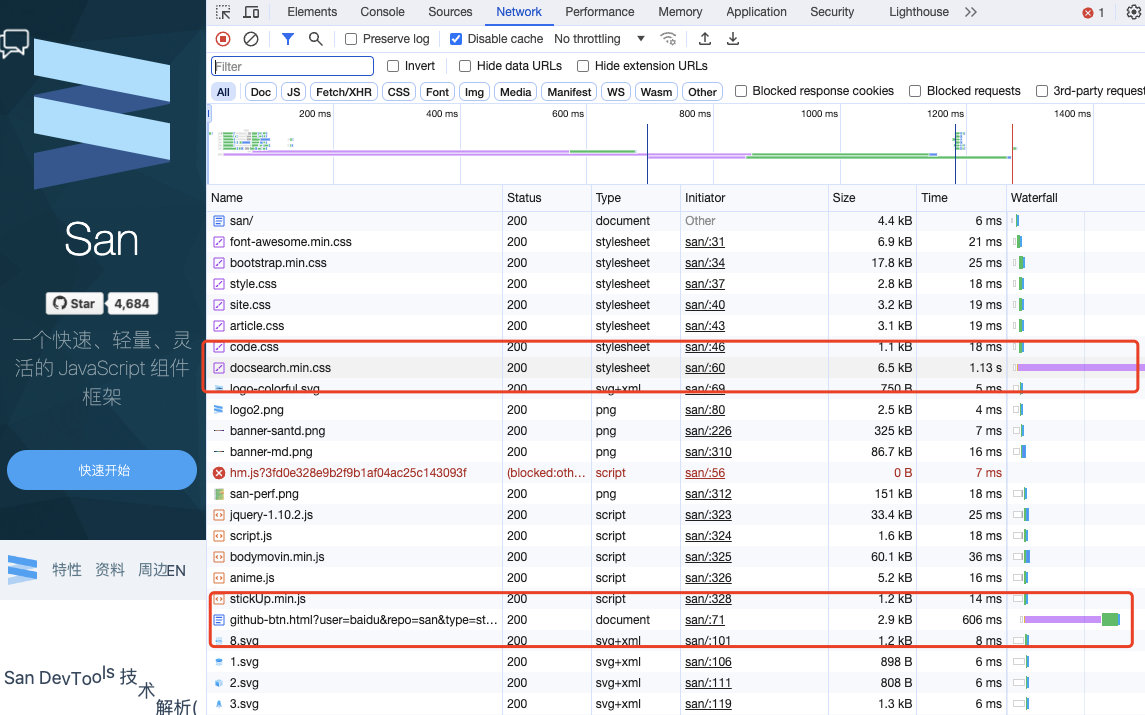
想要解决这个问题,我们可以使用工具支持的“内容重写功能”。
以上面的内容为例,上面页面中比较慢的请求地址分别是:
https://cdn.jsdelivr.net/docsearch.js/2/docsearch.min.css
https://ghbtns.com/github-btn.html?user=baidu&repo=san&type=star&count=true&size=large
比如,我们可以将上面的请求改写为“空”,来避免慢请求:
[
{
"from": "https://cdn.jsdelivr.net/docsearch.js/2/docsearch.min.css",
"to": ""
},
{
"from": "https://ghbtns.com/github-btn.html",
"to": "about:blank"
}
]
我们将上面的内容保存为 config.json,如果你是使用可执行文件运行程序,那么重启程序,程序就会自动加载并应用配置文件了。
如果你是 Docker 用户,那么我们需要调整命令,将这个配置文件映射到容器内:
docker run --rm -it -v `pwd`/docs2:/app/docs -v `pwd`/config.json:/app/config.json -p 8080:8080 soulteary/docker-quick-docs:v0.1.2
当程序执行完毕,我们将看到类似下面的输出:
2024/01/04 12:06:57 Quick Docs v0.1.2
2024/01/04 12:06:57 未设置环境变量 `PORT`,使用默认端口:8080
2024/01/04 12:06:57 解析配置文件成功,规则数量: 2
此时再打开页面,刷新网页,我们就能看到所有的请求都来自本地,以及感受到页面请求速度更快啦。
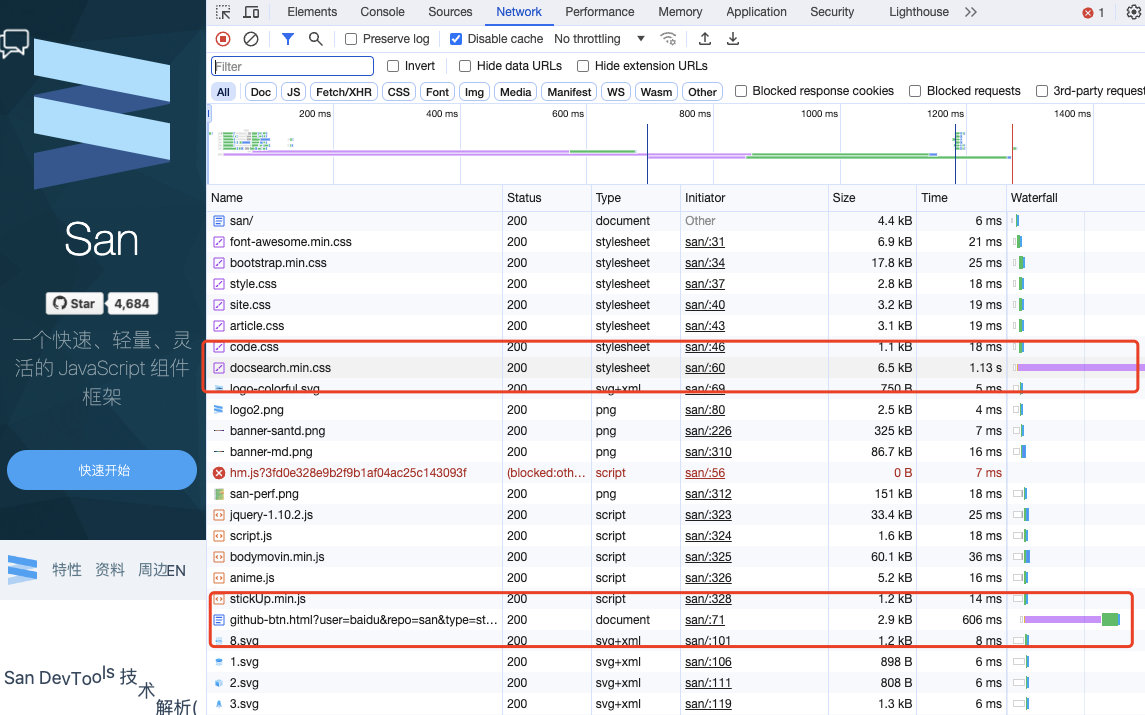
只要你想,你可以放任意数量的文档在 docs 目录中,来改善你的开发文档阅读体验。
更高性能的重写
不过,倘若我们有很多文档目录,也有非常多的重写规则,那么一定会造成不必要的性能损失,即使程序本身足够简单,现代硬件的性能也足够高。
但如果你的 Quick Docs 是运行在使用电池支持的笔记本上,或者单核心的小主机上,能省则省嘛。
我们只需要在上面的重写规则下面添加 dir 字段,来限制重写规则的生效范围即可,如果你想更进一步的进行限制,还可以设置重写内容的类型 type:
[
{
"from": "https://ecomfe.github.io/san/",
"to": "/san/",
"type": "html",
"dir": "/san/"
},
{
"from": "https://github.com/baidu/san-router",
"to": "/san-router/"
},
{
"from": "https://ecomfe.github.io/santd/",
"to": "/santd/"
}
]
默认情况下,如果我们不设置 dir 或者 type,那么程序将对所有目录下的 html 文件生效。
目前支持处理的文件类型包括 html、js、css、json,对于离线的文档站来说,应该是足够使用了吧?如果你觉得不够用,欢迎在项目 issue 中提出你的看法。
好了,如果你有很多文档需要本地托管,看到这里也足够应对啦。
构建利于分发的单程序文档
文档的开头,我提到了如何制作一个利于分发使用的,离线文档工具包。这里主要是复用早些时候发的文章《完善 Golang Gin 框架的静态中间件:Gin-Static》中的中间件的能力。
想要制作单文件的离线工具包,我们需要先下载项目代码:
git clone https://github.com/soulteary/docker-quick-docs.git
然后和上文一样,将我们想固化在程序中的文档放在 docs 目录中。
执行程序构建命令:
go build -o quick-docs
程序执行完毕,我们在当前目录就能够得到“内置”了文档的程序了,它可以脱离之前的 docs 目录运行。
我们的离线文档程序也就折腾好了,运行的时候,需要携带一个参数 EMBED=on 来激活 Embeded 功能:
EMBED=on ./quick-docs
程序的使用和上文中提到的没有任何差别。
好了,写到这里,Quick Docs 的所有用法就都介绍完毕啦。
我们下篇文章再见。
Recommend
About Joyk
Aggregate valuable and interesting links.
Joyk means Joy of geeK